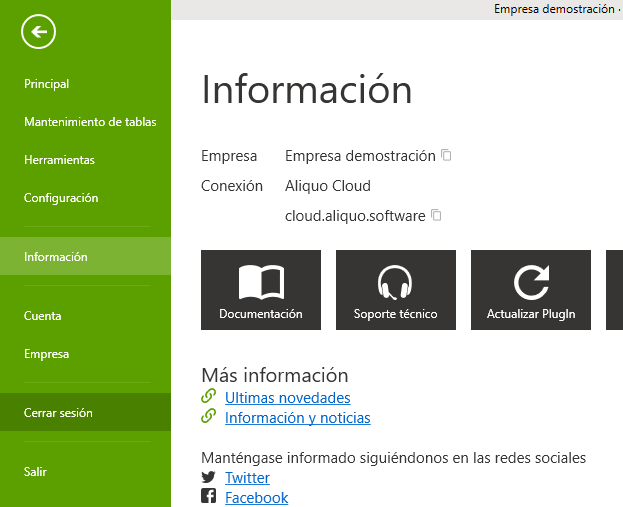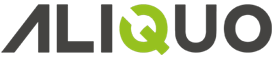Descubre los artículos, novedades y manuales de uso de nuestro ERP
-
Novedades
-
-
- Novedades versión 5.0.2212 (Diciembre 2022)
- Novedades versión 5.0.2211 (Noviembre 2022)
- Novedades versión 5.0.2210 (Octubre 2022)
- Novedades versión 5.0.2209 (Septiembre 2022)
- Novedades versión 5.0.2206 (Junio 2022)
- Novedades versión 5.0.2204 (Abril 2022)
- Novedades versión 5.0.2203 (Marzo 2022)
- Novedades versión 5.0.2202 (Febrero 2022)
- Novedades versión 5.0.2201 (Enero 2022)
-
-
- Novedades versión 5.0.2012 (Diciembre 2020)
- Novedades versión 5.0.2011 (Noviembre 2020)
- Novedades versión 5.0.2010 (Octubre 2020)
- Novedades versión 5.0.2005 (Mayo 2020)
- Novedades versión 5.0.2004 (Abril 2020)
- Novedades versión 5.0.2003 (Marzo 2020)
- Novedades versión 5.0.2002 (Febrero 2020)
- Novedades versión 5.0.2001 (Enero 2020)
-
- Fabricación (Demostración en versión 4)
- Formación de calendarios laborales
- Formación de partes de trabajo
- Formación de proyectos y contratos de mantenimiento
- Vídeo de autofiltros
- Vídeo de envío de facturas por e-mail
- Vídeo de importación de datos V4
- Vídeo de incorporación de archivos
- Vídeo de incorporación de imágenes
- Vídeo de la configuración de la seguridad
- Vídeo de la gestión de archivos de servidor
- Vídeo de traspaso de cartera
- Vídeo de trazabilidad
- Vídeo del diseño de listados
- Vídeo del generador de expresiones
-
- Novedades TPV versión 4.2403 (Marzo 2024)
- Novedades TPV versión 4.2401 (Enero 2024)
- Novedades TPV versión 4.2304 (Abril 2023)
- Novedades TPV versión 4.2302 (Febrero 2023)
-
- Novedades TPV versión 4.11.1905 (Mayo 2019)
- Novedades TPV versión 4.11.1804 (Abril 2018)
- Novedades TPV versión 4.11.1705 (Julio 2017)
- Novedades TPV versión 4.11.1701 (Enero 2017)
- Novedades TPV versión 4.11.5606 (Mayo 2015)
- Novedades TPV versión 4.11.5249 (Junio 2014)
- Novedades TPV versión 4.11.5214 (Abril 2014)
- Novedades TPV versión 4.11.5135 (Enero 2014)
- Novedades TPV versión 4.11.5015 (Septiembre 2013)
- Novedades TPV versión 4.11.4834 (Abril 2013)
- Novedades TPV versión 4.11.4665 (Octubre 2012)
- Novedades TPV versión 4.11.4637 (Septiembre 2012)
- Novedades TPV versión 4.11.4405.18651 (Enero 2012)
- Novedades TPV versión 2.11.3692.31827
- Novedades TPV versión 2.11.3569.21216
- Novedades TPV versión 2.11.3463.19228
- Mostrar todos los artículos ( 1 ) Contraer artículos
-
-
Introducción
-
Ventas
- Prioridad de precios de venta
- Grupos de tarifas
- Clientes potenciales
- Anticipos de clientes
- Consulta de riesgo del cliente
- Certificaciones
- Factura proforma
-
- Ofertas a clientes detalladas y agrupadas
- Pedidos de clientes detallados y agrupados
- Pedidos pendientes de entregar agrupados
- Situaciones de cierre pedidos de clientes
- Albaranes de venta detallados y agrupados
- Informe de facturas a clientes
- Informe de ventas de punto verde
- Análisis de las ventas agrupadas
- Análisis del beneficio de las ventas agrupadas
- Comparativa de ventas acumuladas por periodos y años
- Comparativa de ventas de artículos por periodos y años
- Comparativa de ventas del mes y año con el año anterior
- Comparativa facturación de ventas agrupadas por mes/año
- Histórico de clientes detallado
- Histórico de clientes resumido
- Histórico de clientes resumido por artículo
- Histórico económico de clientes detallado
- Informe ABC de la facturación de clientes
- Informe control de riesgo de clientes
- Informe control de riesgo de clientes para aseguradoras
- Objetivos de ventas de los clientes
- Políticas comerciales y tarifas de clientes
- Mostrar todos los artículos ( 7 ) Contraer artículos
-
Compras
-
- Ofertas de proveedores detalladas y agrupadas
- Pedidos a proveedores detallados y agrupados
- Pedidos pendientes de recibir agrupados
- Situaciones de cierre pedidos a proveedores
- Albaranes de compra detallados y agrupados
- Informe de facturas de proveedores
- Análisis de las compras agrupadas
- Comparativa de compras acumuladas por periodos y años
- Comparativa de compras del mes y año con el año anterior
- Comparativa facturación de compras agrupadas por mes/año
- Histórico de proveedores detallado
- Histórico de proveedores resumido
- Histórico de proveedores resumido por artículo
- Histórico económico de proveedores detallado
- Informe ABC de la facturación de proveedores
- Tarifas de proveedores
- Mostrar todos los artículos ( 1 ) Contraer artículos
-
-
Documentos
-
Administración
-
Tesorería
-
Comercial
-
Almacenes
- Expediciones
- Control de ubicaciones
- Trazabilidad de artículos
- Advertencias de stock
- Generar códigos de barras
-
- Entradas no estándar detalladas y agrupadas
- Entradas no estándar resumidas y agrupadas
- Entregas de traspaso entre almacenes detalladas y agrupadas
- Previsiones de traspaso entre almacenes detalladas y agrupadas
- Salidas no estándar detalladas y agrupadas
- Salidas no estándar resumidas y agrupadas
- Desglose completo de componentes de fabricación
- Disponibilidad de artículos en almacenes
- Necesidades de artículos en almacenes
- Consulta de stock y costes a una fecha
- Informe ABC de los movimientos de artículos
- Movimientos de artículos mostrando información logística
- Movimientos físicos por artículo
- Movimientos físicos por artículo y precio
- Movimientos físicos y ajustes de almacén/artículo
- Reservas y en camino de artículos
- Rotación de artículos
- Mostrar todos los artículos ( 2 ) Contraer artículos
-
Fabricación
-
Servicios
-
Contabilidad
- Contabilización de asientos
- Configuración del módulo contable
- Asistente de parametrización contable
- Parámetros de contabilidad
- Plan de cuentas contables
- Periodos y ejercicios fiscales
- Diarios y borradores contables
- Extractos contables
- Saldos contables del ejercicio
- Presentación de esquema de cuentas
- Importar plan y esquema de cuentas
- Importación de asientos contables
- Prioridad de cuentas en contabilización de facturas
- Exportación a otras contabilidades
-
Calidad
-
Recursos Humanos
-
Puntos de venta
-
Informes e históricos
-
- Ofertas a clientes detalladas y agrupadas
- Pedidos de clientes detallados y agrupados
- Pedidos pendientes de entregar agrupados
- Situaciones de cierre pedidos de clientes
- Albaranes de venta detallados y agrupados
- Informe de facturas a clientes
- Informe de ventas de punto verde
- Análisis de las ventas agrupadas
- Análisis del beneficio de las ventas agrupadas
- Comparativa de ventas acumuladas por periodos y años
- Comparativa de ventas de artículos por periodos y años
- Comparativa de ventas del mes y año con el año anterior
- Comparativa facturación de ventas agrupadas por mes/año
- Histórico de clientes detallado
- Histórico de clientes resumido
- Histórico de clientes resumido por artículo
- Histórico económico de clientes detallado
- Informe ABC de la facturación de clientes
- Informe control de riesgo de clientes
- Informe control de riesgo de clientes para aseguradoras
- Objetivos de ventas de los clientes
- Políticas comerciales y tarifas de clientes
- Mostrar todos los artículos ( 7 ) Contraer artículos
-
- Ofertas de proveedores detalladas y agrupadas
- Pedidos a proveedores detallados y agrupados
- Pedidos pendientes de recibir agrupados
- Situaciones de cierre pedidos a proveedores
- Albaranes de compra detallados y agrupados
- Informe de facturas de proveedores
- Análisis de las compras agrupadas
- Comparativa de compras acumuladas por periodos y años
- Comparativa de compras del mes y año con el año anterior
- Comparativa facturación de compras agrupadas por mes/año
- Histórico de proveedores detallado
- Histórico de proveedores resumido
- Histórico de proveedores resumido por artículo
- Histórico económico de proveedores detallado
- Informe ABC de la facturación de proveedores
- Tarifas de proveedores
- Mostrar todos los artículos ( 1 ) Contraer artículos
-
- Entradas no estándar detalladas y agrupadas
- Entradas no estándar resumidas y agrupadas
- Entregas de traspaso entre almacenes detalladas y agrupadas
- Previsiones de traspaso entre almacenes detalladas y agrupadas
- Salidas no estándar detalladas y agrupadas
- Salidas no estándar resumidas y agrupadas
- Desglose completo de componentes de fabricación
- Disponibilidad de artículos en almacenes
- Necesidades de artículos en almacenes
- Consulta de stock y costes a una fecha
- Informe ABC de los movimientos de artículos
- Movimientos de artículos mostrando información logística
- Movimientos físicos por artículo
- Movimientos físicos por artículo y precio
- Movimientos físicos y ajustes de almacén/artículo
- Reservas y en camino de artículos
- Rotación de artículos
- Mostrar todos los artículos ( 2 ) Contraer artículos
-
-
Herramientas
-
Seguridad
-
Configuración
-
Funcionalidad local
-
-
TPV
-
CDP
- Nuevos artículos próximamente
Acceso a la aplicación
Cuando iniciamos Aliquo se muestra la pantalla de acceso como la que podemos ver a continuación, donde debemos indicar la conexión, la cuenta de usuario y la contraseña de acceso a la aplicación.
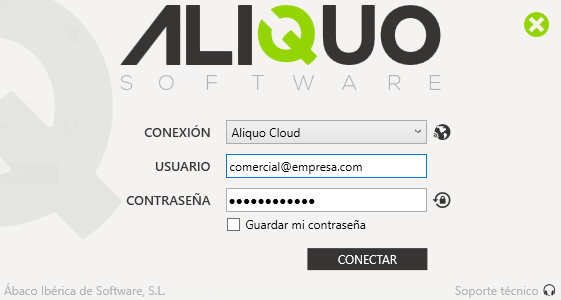
Si por cualquier motivo necesitamos cambiar o incluir alguna conexión, entonces debemos utilizar el botón ![]() para administrar las conexiones.
para administrar las conexiones.
En la pantalla de acceso podemos marcar la opción de Guardar mi contraseña si deseamos que nos recuerde la contraseña y así iniciar la aplicación de forma automática la próxima vez que accedamos, quedando almacenada en el Administrador de credenciales de Windows. Si deseamos dejar de recordar la contraseña, solo tendremos que cerrar la sesión.
También disponemos de la opción de regenerar contraseña a través del botón ![]() , si hemos olvidado la contraseña y necesitamos una nueva. A continuación se nos mostrará un mensaje informando que se recibirá la nueva contraseña en el correo indicado en la cuenta del usuario, debiendo confirmar si se desea continuar.
, si hemos olvidado la contraseña y necesitamos una nueva. A continuación se nos mostrará un mensaje informando que se recibirá la nueva contraseña en el correo indicado en la cuenta del usuario, debiendo confirmar si se desea continuar.
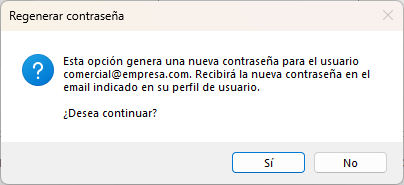
Una vez hayamos indicado los datos de acceso, deberemos pulsar sobre el botón Conectar para iniciar la aplicación. En el caso de que el usuario disponga de varios accesos a distintas empresas o con distintos grupos de usuarios, nos aparecerá una pantalla como la que podemos ver a continuación, donde deberemos elegir el acceso que deseamos utilizar y volver a pulsar el botón Conectar para iniciar la aplicación.
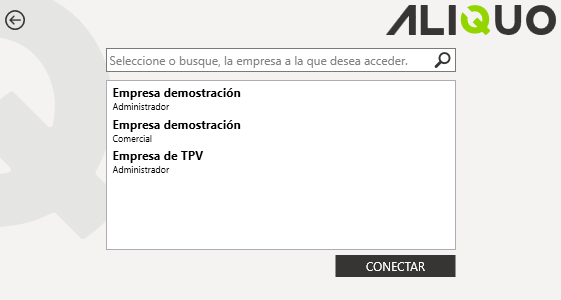
Administrar conexiones
Si usamos la opción de administrar conexiones se mostrará una pantalla con la que se puede ver a continuación, donde podremos elegir una de las conexiones disponibles para modificarla o eliminarla.
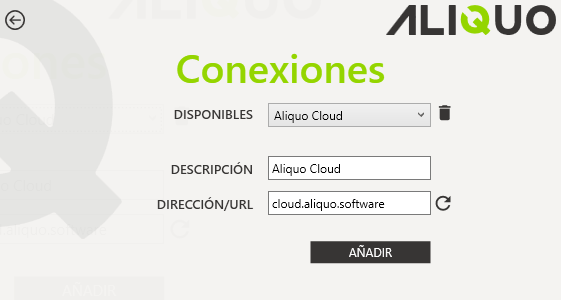
Sin embargo, si queremos crear una nueva conexión, entonces deberemos indicar en Descripción un nombre para la conexión y en Dirección/URL pondremos la dirección del servidor de Aliquo, pudiendo utilizar el botón ![]() para comprobar que la comunicación es correcta. Por último, pulsaremos el botón Añadir para agregarla a la lista de conexiones disponibles.
para comprobar que la comunicación es correcta. Por último, pulsaremos el botón Añadir para agregarla a la lista de conexiones disponibles.
Cerrar sesión
Si hemos utilizado la opción Guardar mi contraseña, el acceso al programa será automático, en caso de que deseemos que el prgrama vuelva a solicitar los datos de acceso deberemos Cerrar sesión que podemos encontrar en el Menú.